华为服务器安装操作系统
华为T2000操作基础

目录第1 章操作基础............................................................................................................1-1 1.1 启动/关闭T2000 .................................................................................................... 1-1 1.1.1 启动计算机...........................................................................................................1-1 1.1.2 关闭计算............................................................................................................1-2 1.1.3 启动T2000 服务器端...........................................................................................1-2 1.1.4 使用System Monitor 关闭T2000 服务器端......................................................1-3 1.1.5 通过T2000 客户端关闭T2000 服务器端..........................................................1-4 1.1.6 重启T2000 服务器端...........................................................................................1-4 1.1.7 启动T2000 客户端...............................................................................................1-5 1.1.8 退出T2000 客户端................................................................................................1-6 1.1.9 切换T2000 用户....................................................................................................1-6 1.2 核实License 文件是否正确安装............................................................................1-6 1.3 打开联机帮助............................................................................................................1-7 1.4 关闭联机帮助...........................................................................................................1-8 1.5 系统设置...................................................................................................................1-8 1.5.1 选择需要显示的功能..............................................................................................1-8 1.5.2 设置告警声音.........................................................................................................1-9 1.5.3 设置视图显示背景.................................................................................................1-10 1.5.4 设置屏幕锁定.........................................................................................................1-11 1.5.5 修改网管用户密码.................................................................................................1-12 1.6 视图............................................................................................................................1-13 1.6.1 主拓扑....................................................................................................................1-13 1.6.2 设备维护台............................................................................................................1-13 1.6.3 保护视图................................................................................................................1-14 1.6.4 路径视图...............................................................................................................1-15 1.6.5 时钟视图...............................................................................................................1-16 1.6.6 DCN 视图..............................................................................................................1-16 1.6.7 自定义视图............................................................................................................1-17 1.6.8 网元面板图............................................................................................................1-19 1.7 在导航树中选择操作对象 .......................................................................................1-21 1.8 在列表中设置参数...................................................................................................1-21 1.9 操作注意事项...........................................................................................................1-22第1章操作基础本章介绍使用T2000 的一些基础操作。
FusionServer Pro 2288X V5 服务器 用户指南说明书

FusionServer Pro 2288X V5 服务器V100R005用户指南文档版本04发布日期2020-06-05版权所有 © 华为技术有限公司 2020。
保留一切权利。
非经本公司书面许可,任何单位和个人不得擅自摘抄、复制本文档内容的部分或全部,并不得以任何形式传播。
商标声明和其他华为商标均为华为技术有限公司的商标。
本文档提及的其他所有商标或注册商标,由各自的所有人拥有。
注意您购买的产品、服务或特性等应受华为公司商业合同和条款的约束,本文档中描述的全部或部分产品、服务或特性可能不在您的购买或使用范围之内。
除非合同另有约定,华为公司对本文档内容不做任何明示或默示的声明或保证。
由于产品版本升级或其他原因,本文档内容会不定期进行更新。
除非另有约定,本文档仅作为使用指导,本文档中的所有陈述、信息和建议不构成任何明示或暗示的担保。
华为技术有限公司地址:深圳市龙岗区坂田华为总部办公楼邮编:518129网址:https://前言概述本文档介绍2288X V5的产品外观、功能、结构、安装和拆卸、基本配置、操作系统的安装方法、部件更换及故障处理。
读者对象本文档主要适用于以下工程师:●企业管理员●企业终端用户符号约定在本文中可能出现下列标志,它们所代表的含义如下。
修改记录目录前言 (ii)1 简介 (1)1.1 产品概述 (1)1.2 物理结构 (2)1.3 逻辑结构 (3)2 硬件描述 (4)2.1 前面板 (4)2.1.1 外观 (4)2.1.2 指示灯和按钮 (6)2.1.3 接口 (9)2.2 后面板 (11)2.2.1 外观 (11)2.2.2 指示灯 (11)2.2.3 接口 (13)2.3 处理器 (14)2.4 内存 (15)2.4.1 内存标识 (15)2.4.2 内存子系统体系结构 (16)2.4.3 内存兼容性信息 (17)2.4.4 内存安装准则 (19)2.4.5 内存插槽位置 (20)2.4.6 内存保护技术 (21)2.5 存储 (22)2.5.1 硬盘配置 (22)2.5.2 硬盘编号 (25)2.5.3 硬盘指示灯 (27)2.5.4 RAID控制卡 (29)2.6 网络 (29)2.6.1 板载网卡 (29)2.6.2 OCP 2.0 Mezz卡 (31)2.7 IO扩展 (33)2.7.1 PCIe卡 (33)2.7.3 PCIe插槽说明 (38)2.8 电源 (43)2.9 风扇 (44)2.10 单板 (45)2.10.1 主板 (45)2.10.2 硬盘背板 (47)3 产品规格 (52)3.1 技术规格 (52)3.2 环境规格 (55)3.3 物理规格 (56)4 软硬件兼容性 (58)5 管制信息 (59)5.1 安全 (59)5.2 维保与保修 (62)6 静电释放 (63)6.1 防止静电释放 (63)6.2 防止静电释放的接地方法 (63)7 安装与配置 (65)7.1 安装环境要求 (65)7.1.1 空间与通风要求 (65)7.1.2 温度与湿度要求 (66)7.1.3 机柜要求 (66)7.2 安装硬件 (66)7.2.1 安装简介 (67)7.2.2 拆卸服务器外包装 (67)7.2.3 安装硬件选件 (68)7.2.4 安装服务器导轨 (68)7.2.4.1 安装L型滑道 (68)7.2.4.2 安装静态滑轨套件 (70)7.2.4.3 安装滚珠式抽拉滑轨套件 (71)7.2.5 安装服务器 (72)7.2.5.1 L型滑道/静态滑轨套件上安装服务器 (72)7.2.5.2 滚珠式抽拉滑轨套件上安装服务器 (73)7.2.6 安装外部线缆 (79)7.2.6.1 布线指导 (79)7.2.6.2 安装鼠标、键盘和VGA接口线缆 (80)7.2.6.3 安装网线 (80)7.2.6.4 安装光口线缆 (82)7.2.6.5 安装外置USB设备 (85)7.2.6.7 安装电源模块线缆 (86)7.2.6.7.1 安装交流电源模块线缆 (86)7.2.6.7.2 安装直流电源模块线缆 (88)7.2.6.8 检查线缆连接 (89)7.3 上电与下电 (89)7.3.1 上电 (89)7.3.2 下电 (90)7.4 初始配置 (91)7.4.1 默认数据 (91)7.4.2 配置简介 (92)7.4.3 修改初始密码 (93)7.4.3.1 修改iBMC默认用户的初始密码 (93)7.4.3.2 修改iBMC U-Boot的初始密码 (95)7.4.4 检查服务器 (96)7.4.5 配置iBMC IP地址 (98)7.4.6 配置RAID (99)7.4.7 配置BIOS (99)7.4.7.1 进入BIOS系统 (100)7.4.7.2 设置系统启动顺序 (100)7.4.7.3 设置网卡PXE (101)7.4.7.4 设置BIOS密码 (102)7.4.7.5 切换界面语言 (102)7.4.7.6 重启服务器 (103)7.4.8 安装操作系统 (103)7.4.9 使系统保持最新状态 (104)8 故障处理指导 (105)9 常用操作 (106)9.1 查询iBMC管理网口的IP地址 (106)9.2 登录iBMC WebUI (107)9.3 登录服务器实时桌面 (110)9.3.1 通过远程虚拟控制台登录 (110)9.3.1.1 iBMC (111)9.3.2 通过独立远程控制台登录 (113)9.3.2.1 Windows (113)9.3.2.2 Ubuntu (115)9.3.2.3 MAC (117)9.4 登录服务器命令行 (119)9.4.1 通过PuTTY登录(网口方式) (120)9.4.2 通过PuTTY登录(串口方式) (121)9.5 管理VMD功能 (123)9.5.1 开启VMD功能 (124)9.6 进入BIOS系统 (125)9.6.1 进入BIOS系统(V6XX及以上版本) (125)9.7 清除存储介质数据 (127)10 更多资源 (129)10.1 获取技术支持 (129)10.2 产品信息资源 (130)10.3 产品配置资源 (130)10.4 维护工具 (131)11 软件和配置实用程序 (132)11.1 iBMC (132)11.2 BIOS (133)A 附录 (134)A.1 产品序列号 (134)A.2 工作温度规格限制 (136)A.3 RAS特性 (138)A.4 传感器列表 (140)B 术语 (145)B.1 A-E (145)B.2 F-J (145)B.3 K-O (146)B.4 P-T (146)B.5 U-Z (147)C 缩略语 (148)C.1 A-E (148)C.2 F-J (149)C.3 K-O (151)C.4 P-T (151)C.5 U-Z (153)1简介1.1 产品概述1.2 物理结构1.3 逻辑结构1.1 产品概述华为FusionServer Pro 2288X V5(铭牌型号H22X-05,以下简称2288X V5)是华为公司针对互联网、IDC(Internet Data Center)、云计算、企业市场以及电信业务应用等需求,推出的具有广泛用途的新一代2U 2路机架服务器。
TE_Desktop_V100R001C00_安装配置与升级_01

华为保密信息,未经授权禁止扩散
Page 17
第2章 TE Desktop的初始配置
2.1 首次登录界面配置及操作介绍 2.2 配置服务器
HUAWEI TECHNOLOGIES CO., LTD.
华为保密信息,未经授权禁止扩散
Page 18
2.1首次登录界面配置及操作介绍
关闭按钮 最小化按钮
“服务器地址”编辑框只有在注册
Page 31
3.2 升级操作-启动后定时自动检测升级
立即升级 立即安装 确定关闭软终端 完成安装
升级时间到后,屏幕右下 角会出现此升级提示框
选择“立即升级”将进 入升级进度提示界面
注:其余操作步骤,与 3.2 升级操作-启动后检测升级 章节相同。
HUAWEI TECHNOLOGIES CO., LTD.
Page 12
1.3安装步骤介绍-选择目标目录界面
默认目录为C:\TE Desktop,点击
“浏览”可更改安装目录。 点击“取消”取消本次安装。
点击“浏览”按钮更改安装路径
返回欢迎界面
点击“下一步”进入安装进度界面
HUAWEI TECHNOLOGIES CO., LTD.
华为保密信息,未经授权禁止扩散
华为保密信息,未经授权禁止扩散
Page 23
2.2 配置服务器-高级设置窗口
升级服务器配置完成后,需要重启
客户端才能生效。
参数 说明
本地端口
媒体端口:发起媒体呼叫时所需端口,高级用户配置此项, 通常默认即可。 SIP端口:发起媒体呼叫时需要SIP端口,高级用户配置此项, 通常默认即可。 选择SIP信令传输的协议类型: TLS:通过TLS为SIP信令提供加密安全传输。选择此项, 需要导入TLS根证书。缺省导入华为TLS根证书,即华为智 真系统自带的TLS根证书,也可以选择其他证书进行导入。 UDP:通过UDP为SIP信令提供最佳传输。 默认已经导入华为证书,如果用户需要导入其他厂商证书, 可选择“导入其他证书”进行导入。 地址:升级服务器的IP地址。 端口号:升级服务器的端口号。
HUAWEI_SMC2.0_V100R003C10_快速入门_01

登录操作系统
1. 打开浏览器,在地址栏输入https://管理网口IP,缺省值为“192.168.2.100”。
2. 在iMana的登录页面输入用户名和密码,缺省“用户名/密码”为 “root/Huawei12#$”。
3. 在iMana首页选择“远程控制 > 远程虚拟控制台(共享模式)”。 新弹出的窗口显示为操作系统的远程登录界面。
3. 安装程序将自动运行,直到出现如图2所示的界面。 图2 升级数据库
4. 输入“U”,升级数据库。 “输入“C”表示重新创建数据库,原有数据库中的数据将丢失,请谨慎操作。
5. 等待安装程序完成所有安装。 安装完成后,SMC2.0服务器将自动重启。
初始化配置
检查服务
SMC2.0正常运行依赖以下服务: SMC2.0服务 -HUAWEI SMC 2.0 Conference -HUAWEI SMC 2.0 ConvergeGateway -HUAWEI SMC 2.0 Database -HUAWEI SMC 2.0 Device -HUAWEI SMC 2.0 Email -HUAWEI SMC 2.0 Log -HUAWEI SMC 2.0 Register -HUAWEI SMC 2.0 User -HUAWEI SwitchCenter AccessManager -HUAWEI SwitchCenter Business -HUAWEI SwitchCenter UCS Server
侦听端口
MCU与SMC2.0之间通信的端 口。
请记录,在SMC2.0侧配置的“端口” 必须与此处保持一致。
连接模式
MCU与SMC2.0的连接是否采 用加密模式。
请记录,在SMC2.0侧配置的“连接模 式”必须与此处保持一致。
hcia题库(272道)
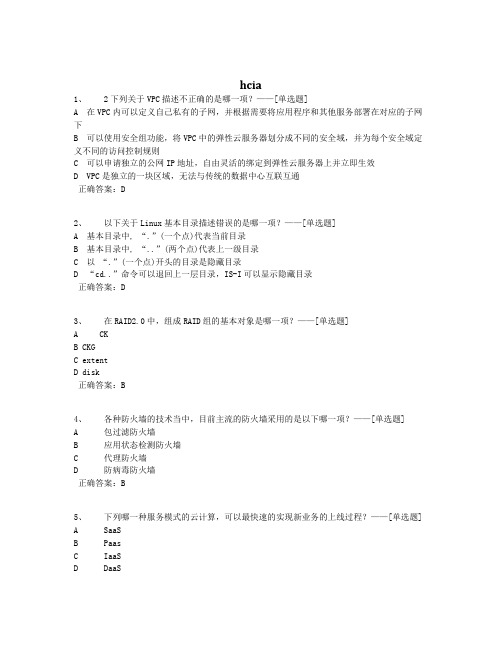
hcia1、 2下列关于VPC描述不正确的是哪一项?——[单选题]A 在VPC内可以定义自己私有的子网,并根据需要将应用程序和其他服务部署在对应的子网下B 可以使用安全组功能,将VPC中的弹性云服务器划分成不同的安全域,并为每个安全域定义不同的访问控制规则C 可以申请独立的公网IP地址,自由灵活的绑定到弹性云服务器上并立即生效D VPC是独立的一块区域,无法与传统的数据中心互联互通正确答案:D2、以下关于Linux基本目录描述错误的是哪一项?——[单选题]A 基本目录中, “.”(一个点)代表当前目录B 基本目录中, “..”(两个点)代表上一级目录C 以“.”(一个点)开头的目录是隐藏目录D “cd..”命令可以退回上一层目录,IS-I可以显示隐藏目录正确答案:D3、在RAID2.0中,组成RAID组的基本对象是哪一项?——[单选题]A CKB CKGC extentD disk正确答案:B4、各种防火墙的技术当中,目前主流的防火墙采用的是以下哪一项?——[单选题]A 包过滤防火墙B 应用状态检测防火墙C 代理防火墙D 防病毒防火墙正确答案:B5、下列哪一种服务模式的云计算,可以最快速的实现新业务的上线过程?——[单选题]A SaaSB PaasC IaaSD DaaS6、下面哪个方法不属于常见的存储维护方法?——[单选题]A Web页面登陆管理B 命令行登录管理C FTP登陆管理D 串口登录管理正确答案:C7、攻击者截获并记录了从A到B的数据,然后又从早些时候所截获的数据中提取岀信息重新发往B称为以下哪一项?——[单选题]A 中间人攻击B 口令猜测器和字典攻击C 反射攻击D 回放攻击正确答案:D8、在华为弾性计算云总体解决方案中,不属于“集成资源管理'的范畴是哪一项?——[单选题]A 统一拓扑管理B 统一告警管理C 统一监控管理D 业务发放正确答案:D9、配置防火墙安全区域的安全级别时,以下描述错误的是哪一项?——[单选题]A 新建的安全区域默认的安全级别为1B 只能为自定义的安全区域设定安全级别C 安全级别一旦设定不允许更改D 同一系统中两个安全域不允许配置相同的安全级别正确答案:A10、 FusionManager中主机资源内容不包括以下哪一项?——[单选题]A 主机B 主机组C 虚拟主机组D 虚拟机11、以下哪个不是服务器内存主要指标?——[单选题]A 容量B 外观尺寸C 延迟D 频率正确答案:B12、如此服务器操作系统突然重启后显示找不到硬盘:建议检查以下哪个方向?——[单选题]A 硬盘故障B BIOS 故障C HBA卡故障D 内置RAID卡信息正确答案:D13、路由优先级是根据以下哪一项来确定的?——[单选题]A 路由协议算法的优劣B 到目标网络的跳数C 发送接口的带宽D 物理链路的可靠性正确答案:A14、服务器虚拟化中,同一台物理计算机上运行的虚拟机,当其中一台崩溃或者修改时,不影响其他虚拟机的运行状态,这体现了虚拟化的什么特性?——[单选题]A 隔离性B 兼容性C 独立于硬件D 统一性正确答案:A15、下列关于OBS : Object Based Storage的功能描述错误的是哪一项?——[单选题]A 分块复制B 容错C 模拟本地硬盘D 平滑扩容16、 .在创建RAID的时候以下描述错误的是哪一项?——[单选题]A RAID0适合读写要求高,数据无安全要求情形B RAID1适合数据安全要求第一的情形C RAID5适合大量小I0切频繁操作情形D RAID6适对数据安全要求较高的情形正确答案:C17、以下关于FusionManager部署描述错误的是哪一项?——[单选题]A FusionManager 可以主备部署B FusionManager支持单点部署C FusionManager可以部署在VM上D FusionManager必须部署在物理服务器上正确答案:D18、关于网络虚拟化描述正确的是哪一项?——[单选题]A 配合云平台通过API自动化部署一个完整的、功能丰富的虚拟网络B 每个应用虚拟网络和安全拓扑不具备移动性C 虚拟网络资源和计算层绑定D 网络虚拟化不能为多租户提供安全隔离网络正确答案:A19、 STP协议中关于端口路径花费,下面描述正确的是哪一项?——[单选题]A 用户无法对其进行配置B 如果用户将其配置为缺省值,则实际费用值会根据实际链路速率进行计算C 路径費用只取决于用户的配置D 建议用户对所有端口的路径费用值进行配置,这样可以优化网络结构正确答案:B20、以下哪个选项不属于云应用的典型场景?——[单选题]A 面向公众的弹性计算B 弹性存储与备份C 企业办公桌面云D 主机托管正确答案:D21、下面文件系统不是windows操作系统的文件系统是哪一项?——[单选题]A FAT16B FAT32C NTFSD Ext3正确答案:D22、以下关于虚拟机热迁移的作用描述正确的是哪一项?——[单选题]A 客户的服务器会在一定时间内处于相对空闲状态,此时若将多台物理机上的业务迁移到少量或者一台物理机上运行,而将没有运行业务的物理机关闭,就可以降低客户的业务运行成本B 如果某台物理机运行状态岀现异常,在进一步恶化之前将该物理机上运行的虚拟机关机,就可以为客户提供高可用性的系统。
物联网试题汇总

单选(共50分)B 1、按照网络安全策略,不允许系统中保存明文密码,华为防火墙在设置账号密码时使用__配置为密文A.plainB.cipherC.secretD.simpleB 2、 LTE物联网用户附着时,如果attach请求不带APN,MME通过查询HSS中用户的()构造FQDN:BA.任一APNB.缺省APNC.无法选择D.IMSID 3、依据支持UP模式的UE能力,数据通过传统的用户面传输,为了降低物联网终端的复杂性,NB终端支持最 A.3 B.1 C.4 D.2A 4、 NB-IoT系统中,Preamble发送的最基本单位是:AA.4个SymbolB.5个SymbolC.5个Symbol GroupsD.4个Symbol GroupsB(猜的)5、以下IT/CT分工界面中,属于IT职责范围的是(B )A.专线验收B.移动办公平台建设C.专线勘查D.专线施工C 7、(C )对大量计量值数据进行整理加工,找出其统计规律,即分析数据的分布形态,从而对其总体的 A.矩阵图 B.散点图 C.直方图 D.排列图C 8、使用云部署比传统数据中心有什么优势?:CA.可伸缩、集中控制、与硬件绑定的许可模式型、用户界面中硬件的抽象化B.无状态、可伸缩、自助服务、不依赖硬件的许可模型、与基础设施有关C.无状态、可伸缩、自助服务、不依赖硬件的许可模型、与基D 9、下列哪项有关UDP的描述是正确的(D )?A.文件传输协议FTP就是基本UDP协议来工作的B.UDP是一种面向连接的协议,用于在网络应用程序间建立虚拟线路C.UDP为IP网络中的可靠通信提供错误检测和故障恢复功能D.UDP服务器必须在约定端口收听服10、一个VLAN可以看作是一个(A )A.广播域B.自治域C.管理域D.冲突域B 11、下列关于物联网安全技术说法正确的是( B)A.物联网感知节点接入和用户接入不需要身份认证和访问控制技术B.物联网信息加密需要保证信息的可靠性C.物联网信息完整性是指信息只能被授权用户使用,不能泄露其特征D.物联网安全控制要求信息具有B 14、关于物联网PCRF的FE与BE的工作机制,说法正确的(B)A.FE主备,BE一主一备B.fe分负荷分担,be一主一备C.fe负荷分担,be双主D.fe主备,be双主16、在Linux中,一般用( D)命令来查看网络接口的状态。
华为rh2288v 安装windows步骤

Service CD 华为服务器Windows 操作系统安装指南2013-03-12 13:26:07 分类:华为服务器文档6216华为Tecal 服务器操作系统安装指南用户使用ServiceCD安装操作系统之前,需要做好以下三方面的准备。
•准备安装工具和软件。
o USB光驱/内置光驱o ServiceCD光盘o Windows操作系统安装光盘•保需要安装操作系统的服务器已安装到位。
•置设备启动顺序。
在BIOS的设备启动优先级设置中,将光驱设置为第一启动设备,硬盘设置为第二启动设备。
以Windows Server 2008操作系统为例,介绍Windows操作系统的安装过程。
1.将USB光驱插入服务器的USB接口或通过高密线缆将USB光驱连接到服务器节点,将ServiceCD光盘放入USB光驱。
2.将服务器上电,系统启动,进入POST(Power-on Self-test)阶段。
3.ServiceCD自动引导系统进入安装启动界面(如图1),按上下方向键选择“Microsoft Windows”选项,按“Enter”键确认。
说明:安装启动界面只显示ServiceCD在当前服务器所支持的操作系统。
因此,在不同型号的服务器上安装时,安装启动界面中的操作系统会存在不同。
图1 选择Windows操作系统4.此时,ServiceCD提供32位和64位的Windows Server 2003和Windows Server 2008操作系统类型(如图2),按上下方向键选择V2服务器支持的Wind ows Server 2008操作系统的相应版本(下面以x86版本为例进行说明)进行安装。
按“Enter”键确认,ServiceCD自动加载文件。
说明:1.Windows Server 2008 for x86为32位操作系统。
2.Windows Server 2008 for x64为64位操作系统图2 选择Windows Server 2008操作系统类型5.文件加载完成后,进入图3界面,选择是否创建系统分区。
Ubutu16.4.5加载Raid卡驱动操作(已华为服务器为例)

1、调整BIOS启动项为Legacy模式按del键键入BIOS输入密码Admin@9000选择BIOS Configuration选择Boot按F10进行保存退出2、安装操作系统出现如下界面需要加载Raid卡驱动进行磁盘发现。
3、按Ctrl +Alt+F2进入命令行模式查看无磁盘信息4、使用umount /dev/sr0 命令卸载操作系统镜像5、在虚拟KVM界面弹出操作系统盘,加载Raid卡ISO镜像。
RAID-3004iMR_3108_3408iMR_3416iMR_3508_3516-Ubuntu16.04.5-megaraid_sas-07.709.08.00-1-x86_64.iso6、在命令行模式mount Raid卡驱动。
如果出现如下提示,在重新运行下命令7、查看cdrom目录是否有Raid驱动文件,显示如下为正常8、创建一个raid目录,将驱动文件复制到新建目录下9、加载操作系统模块和raid卡驱动modprobe scsi_transport_sas modprobe raid_classmodprobe configfsinsmod /raid/megarai_sas.ko10、查看是否能识别到磁盘11、umount驱动盘镜像12、弹出驱动镜像,加载操作系统镜像13、mount 操作系统镜像,并查看是否挂载成功14、Ctrl +Alt+F1切换回图形安装界面后继续安装,选中go back 回车15、选择Detect disks 继续安装16、安装到如下界面时,不要进行continue操作,执行Ctrl +Alt+F2切到命令行模式17、依次在命令行输入如下命令cp /raid/* /target/root/chroot /targetbashdpkg -i /root/RAID-3004iMR_3108_3408iMR_3416iMR_3508_3516-Ubuntu16.04.5-megaraid_sas-07.709.08.00-1-x86_64.deb18、然后再次Ctrl +Alt+F1切回图形界面continue即可,至此系统安装完毕。
RH5885V3服务器系统安装手册范本
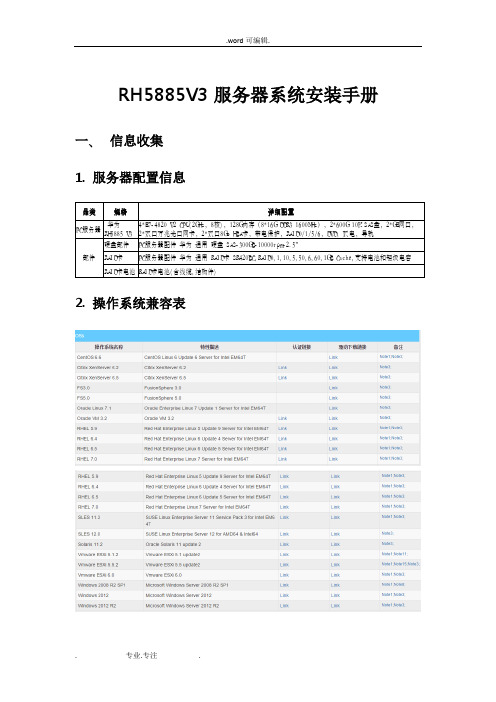
RH5885V3服务器系统安装手册一、信息收集1.服务器配置信息操作系统兼容表2.通过此表,大致可以判断出所要安装的系统是否需要加载驱动等内容。
例如:安装windows2008系统:通过对应此表可知需Note1与Note8,即使用ServiceCD2.0引导光盘以及要加载LSI2208阵列卡驱动;(在实际安装中,ServiceCD2.0基本都包含所有驱动,如果未通过引导盘安装,则不仅要安装阵列卡驱动,装好系统后还需安装各类硬件驱动)二、Riad制作1.信息收集华为RH55885V3服务器的阵列卡有多种选择,首先要确定服务器所使用何种阵列卡,本例使用的为LSI SAS2208 RAID 控制扣卡2.配置流程3.进入远程管理界面本例远程控制台为iMana 200,配置步骤如下:在终端设备的浏览器地址栏中输入http://192.168.2.100(默认地址)。
出现安全认证对话框,点击“是”按钮,进入Web登录界面。
在语言下拉框中选择“中文(简体)”,再选择“English”。
再选择“中文”。
输入用户名“root”,输入默认密码“Huawei12#$”。
右侧选择远程管理界面4.进入WebBIOS管理界面远程虚拟控制台(以iMana 200为例)登录到服务器的实时操作桌面,进行远程重启服务器启动过程中,当出现如图2-5所示“Press <Ctrl><H> for WebBIOS or press<Ctrl><Y> for Preboot CLI”提示信息时,按“Ctrl+H”。
系统完成自检后,进入“Adapter Selection”界面5.配置Raid1)操作流程2)选择配置方式在WebBIOS主界面,单击左侧的导航树中“Configuration Wizard”。
进入“Configuration Wizard”界面:Clear Configuration:清除当前存在的所有RAID。
E6000操作指导书

文档密级:内部公开资料编码产品名称使用对象产品版本编写部门资料版本Tecal E6000操作指导书拟制:日期:审核:日期:审核:日期:批准:日期:华为技术有限公司版权所有侵权必究Tecal E6000操作指导书内部公开目录第1章 Tecal E6000概述 (2)1.1 Tecal E6000服务器系统简介 (2)1.2 主要功能部件 (3)1.2.1 BH620刀片服务器 (3)1.2.2 MM610管理板 (5)1.2.3 交换网板模块 (6)1.3 E6000总体配置流程 (8)第2章 E6000硬件部署 (9)2.1 E6000机框内部设备部署 (9)2.1.1 佩戴防静电腕带 (9)2.1.2 风扇模块和电源模块安装 (9)2.1.3 各单板安装 (10)2.2 上下电 (11)第3章 E6000系统环境配置 (12)3.1 RAID卡配置 (12)3.2 MM610管理板配置 (15)3.2.1 MM610串口配置 (16)3.2.2 Web界面管理使用 (16)3.3 交换板配置 (19)第4章安装操作系统与驱动程序 (20)4.1 安装准备 (20)4.1.1 BH620 可以支持以下操作系统: (20)4.1.2 安装途径 (20)4.2 安装操作系统 (22)4.3 加载系统补丁和驱动 (23)第5章连接存储 (24)5.1 直连存储 (24)5.2 与光纤交换机连接 (24)5.3 HBA WWN号查询 (27)Tecal E6000操作指导书内部公开关键词:E6000(Tecal E6000)、MM610(Management Module)、BH620、NX110、NX120摘要:缩略语清单:参考资料清单:《Tecal BH620刀片服务器用户指南》《Tecal MM610管理模块用户指南》《Tecal MM610管理模块命令参考》《Tecal NX110交换模块用户指南》《Tecal NX110交换模块命令参考》《Tecal NX120交换模块用户指南》Tecal E6000操作指导书内部公开第1章 Tecal E6000概述1.1 Tecal E6000服务器系统简介E6000刀片服务器机箱的组成:刀片槽位10个,最多可安装10个BH620刀片交换模块槽位6个,最多可安装6个交换模块,可配置为6个GE交换机或4个GE交换机+ 2个FC交换机电源模块,最多可安装6个1600W 热插拔电源模块,支持N+N或N+1冗余配置支持负载均衡和故障倒换风扇模块9个热插拔风扇模块,支持N+1冗余机箱管理模块,最多2个机箱管理模块,支持IPMI 2.0、SOL、KVM Over IP、虚拟光驱等管理特性供电110V/220V AC尺寸:高度:353mm(8U),宽度:447mm,深度:810mmE6000视图如下:错误!未指定书华为机密,未经许可不得扩散第2页, 共31页Tecal E6000操作指导书 内部公开错误!未指定书华为机密,未经许可不得扩散 第3页, 共31页A 、B 为管理板,C 为10块刀片服务器图1-1 E6000前视图123456789C1B1A1A2B2C2PS1PS2PS3PS4PS5PS61~9为风扇,PS1~PS6为电源模块,A1、A2、B1、B2、C1、C2为交换板图1-2 E6000后视图1.2 主要功能部件这里简要介绍BH620刀片服务器、MM610管理模块、GE 交换模块和FC 交换模块,详细请参考各部件用户指南。
华为服务器安装操作系统

华为服务器安装操作系统华为服务器是一种高性能的服务器产品,适用于各种企业级应用场景。
在使用华为服务器时,安装操作系统是必要的步骤。
下面将介绍如何在华为服务器上安装操作系统。
准备工作在安装操作系统之前,需要做好以下准备工作:•下载目标操作系统的镜像文件,并将其存储到可用的存储介质中,如U盘、DVD等。
•确认目标操作系统的安装要求,如磁盘空间、内存大小等。
•根据服务器的型号和配置,选择合适的操作系统版本和驱动程序。
•确保服务器的BIOS设置正确,如启动项、UEFI等。
安装操作系统按照以下步骤可以在华为服务器上安装操作系统:步骤1:连接安装介质将存储了操作系统镜像文件的介质连接到服务器,如通过USB接口连接U盘或插入DVD光盘。
步骤2:重启服务器重启服务器,并进入BIOS设置模式。
步骤3:修改启动项在BIOS设置界面中,按照服务器型号和具体BIOS版本,选择“Boot”或“Startup”选项,修改启动项为所连接的存储介质。
修改完成后,保存设置并退出BIOS。
步骤4:进入操作系统安装界面重启服务器后,系统将从所连接的存储介质加载操作系统镜像文件,并进入操作系统安装界面。
在此界面中,选择“Install”或“Setup”等选项开始安装过程。
根据不同的操作系统版本,安装过程的具体步骤可能有所不同。
步骤5:设置安装选项在安装过程中,根据操作系统要求,设置合适的分区方案、语言、时区等选项。
如果需要,还可以选择系统安装路径、用户账户和密码等。
步骤6:等待安装完成根据安装过程中的提示,等待操作系统安装完成。
安装过程可能需要一段时间,具体取决于操作系统版本和服务器性能。
步骤7:安装驱动程序安装操作系统后,需要安装对应的驱动程序以确保服务器正常运行。
驱动程序可以从官方网站或系统光盘中获取。
安装驱动程序的具体方法和步骤,根据不同的服务器型号和操作系统版本可能有所不同。
通过以上步骤,可以在华为服务器上成功安装操作系统,并完成相应的配置和驱动程序的安装。
华为服务器系统安装步骤
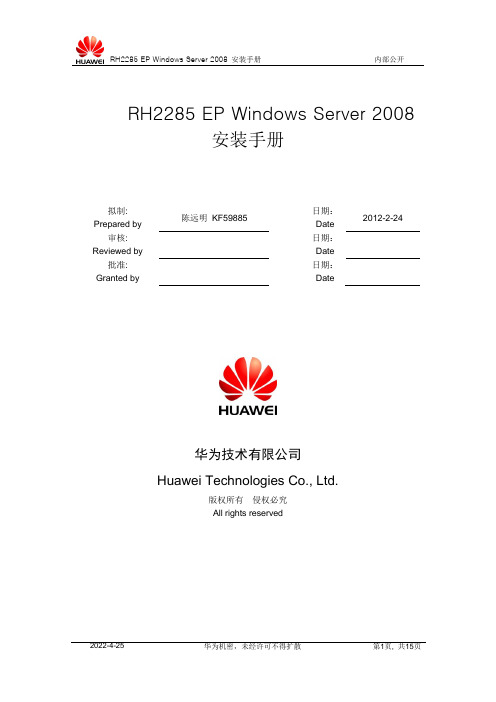
RH2285 EP Windows Server 2008安装手册拟制: Prepared by 陈远明KF59885日期:Date2012-2-24审核: Reviewed by 日期:Date批准: Granted by日期:Date华为技术有限公司Huawei Technologies Co., Ltd.版权所有侵权必究All rights reserved1 安装前准备1.1 硬件环境准备1、操作系统安装光盘:➢Windows2008 R1 sp2 32位系统需两张光盘:一张系统盘,一张升级成sp2光盘➢Windows Server 2008 R2 sp1 64位系统需一张系统光盘2、USB光驱一个3、USB软驱一个1.2 软件环境准备1. LSI硬盘控制器驱动➢如果是LSI 2308 硬盘驱动器,则需加载2308驱动,驱动如下所示:2308_win2k8_x86_2.0.49.0.zip(解压后并拷贝到软盘中)注:也可以使用虚拟软驱挂载虚拟镜像文件:2308_win2k8_x86_2.0.49.0.img➢如果是LSI 2208 硬盘驱动器,则需加载2208 驱动,驱动如下所示:2208_win2k8_x86_5.1.112.zip(解压后并拷贝到软盘中)注:也可以使用虚拟软驱挂载虚拟镜像文件:2208_win2k8_x86_5.1.112.img2. chipset驱动程序:chipset_9.2.3.1017.zip3. Intel 82580网卡驱动➢32为系统使用82580_win2k8_x86_11.14.48.0.exe➢64位系统使用82580_win2k8r2_x86_64_11.14.48.0.exe1.3 环境配置1、单板在启动阶段点击“DEL”键,设置BIOS时间为当前时间,如图1-1。
1-12、输入“F9”,将BIOS的设置进行“Load Optimal Default”操作,如图1-2,“YES”确认。
华为服务器进入bios界面设置

华为服务器进⼊bios界⾯设置进⼊bios将本地服务器连接键盘、⿏标、显⽰器或开启远程Web管理的“远程控制”界⾯。
说明:详细的登录远程Web管理界⾯的⽅法请参见相关iMana⽤户指南。
1. 上电服务器2. 当出现如界⾯时,请按“DEL”/“F4”直到进⼊BIOS Setup Utility程序。
此时如果没有按“DEL”/“F4”,按了“F11”/“F3”(进⼊启动管理界⾯,在此界⾯可以选择启动设备进⾏启动)或按“F12”(从⽹络启动快捷⽅式),需要输⼊密码,默认密码为Huawei12#$,如果出现三次输⼊错误,则机器将会被锁定,重启后解锁。
图2-1 BIOS启动界⾯3. 如果在启动过程中出现输⼊密码对话框,请在对话框中输⼊密码,如所⽰。
说明:RH2288A V2/XH321 V2/RH2288E V2/DH622 V2/DH626 V2等服务器需要输⼊默认密码“Huawei12#$”,其它服务器⽆默认密码。
密码输⼊错误3次将锁定,只能通过重启服务器来恢复。
图2-2 输⼊密码4. 进⼊Setup Utility程序后,可以参照操作框右边的操作说明进⾏相关设置。
参数说明:Main介绍Main界⾯包含的BIOS系统基本信息。
Main界⾯包含BIOS系统的基本信息,如BIOS版本号、CPU型号、内存容量、系统时间等。
具体参数说明如所⽰。
Main界⾯如所⽰。
图3-1 Main界⾯AdvancedAdvanced Processor介绍CPU相关参数的配置。
通过该界⾯,技术⽀持⼯程师和系统维护⼯程师可以查询CPU详细信息、配置CPU的相关参数。
例如,配置当前CPU使⽤核数、选择CPU 的能效⽅案、配置电源管理技术等。
具体参数说明如所⽰。
Advanced Processor界⾯如和所⽰。
图3-2 Advanced Processor界⾯(1)图3-3 Advanced Processor界⾯(2)图3-4 CPU Information界⾯IDE Configuration(E9000服务器⽆此界⾯)介绍查询、配置硬盘相关参数的⽅法。
华为服务器RH2288H V2实施安装方案

Tecal 机架服务器V100R002这是您的定制文档,您的配置项是:安装产品; RH2288H V2; 在可伸缩滑道上安装文档版本01发布日期2014-08-20 14:28:35版权所有© 华为技术有限公司2014。
保留一切权利。
非经本公司书面许可,任何单位和个人不得擅自摘抄、复制本文档内容的部分或全部,并不得以任何形式传播。
商标声明和其他华为商标均为华为技术有限公司的商标。
本文档提及的其他所有商标或注册商标,由各自的所有人拥有。
注意您购买的产品、服务或特性等应受华为公司商业合同和条款的约束,本文档中描述的全部或部分产品、服务或特性可能不在您的购买或使用范围之内。
除非合同另有约定,华为公司对本文档内容不做任何明示或默示的声明或保证。
由于产品版本升级或其他原因,本文档内容会不定期进行更新。
除非另有约定,本文档仅作为使用指导,本文档中的所有陈述、信息和建议不构成任何明示或暗示的担保。
华为技术有限公司地址:深圳市龙岗区坂田华为总部办公楼邮编:518129网址:前言前言读者对象本文档(本指南)主要适用于以下工程师:●技术支持工程师●维护工程师符号约定在本文中可能出现下列标志,它们所代表的含义如下。
符号说明表示有高度潜在危险,如果不能避免,会导致人员死亡或严重伤害。
表示有中度或低度潜在危险,如果不能避免,可能导致人员轻微或中等伤害。
表示有潜在风险,如果忽视这些文本,可能导致设备损坏、数据丢失、设备性能降低或不可预知的结果。
表示能帮助您解决某个问题或节省您的时间。
表示是正文的附加信息,是对正文的强调和补充。
目录目录前言 (i)1.1 安装流程 (1)1.2 安装规划 (1)1.3 检查安装环境 (1)1.4 在可伸缩滑道上安装 (1)1.5 连接外部线缆 (1)1.6 连接接地线缆 (1)1.7 连接鼠标、键盘和VGA接口线缆 (2)1.1 安装流程介绍RH2288H V2的安装流程。
在安装RH2288H V2的操作中,请您参照RH2288H V2所示的安装流程。
ServiceCD引导安装操作系统

文档版本 04 (2009-01-20)
Tecal ServiceCD 用户指南
1 概述
操作系统版本
RH1280/ RH2280 经济型
RH1280 标准型
RH1280 标 准型
RH2280 标准型
RH2280 增强型
(含 (含 1078 (选配 1078 (含 1064E 1068E SAS 卡) SAS 卡) SAS 卡) SAS 卡) √ √ √ √
文档版本 04 (2009-01-20)
华为所有和机密 版权所有 © 华为技术有限公司
i
Tecal ServiceCD 用户指南
插图目录
插图目录
图 2-1 选择 Windows 操作系统 .......................................................................................................................2-3 图 2-2 选择 Windows 2003 操作系统类型.......................................................................................................2-3 图 2-3 选择和重建硬盘分区.............................................................................................................................2-4 图 2-4 生成硬盘分区 ........................................................................................................................................2-5 图 2-5 选择硬盘分区 ........................................................................................................................................2-5 图 2-6 安装信息 ................................................................................................................................................2-6 图 2-7 插入操作系统安装光盘.........................................................................................................................2-7 图 2-8 选择直接格式化分区.............................................................................................................................2-8 图 3-1 选择 Linux 操作系统 .............................................................................................................................3-3
Huawei-2488H-V5服务器基础配置与系统安装
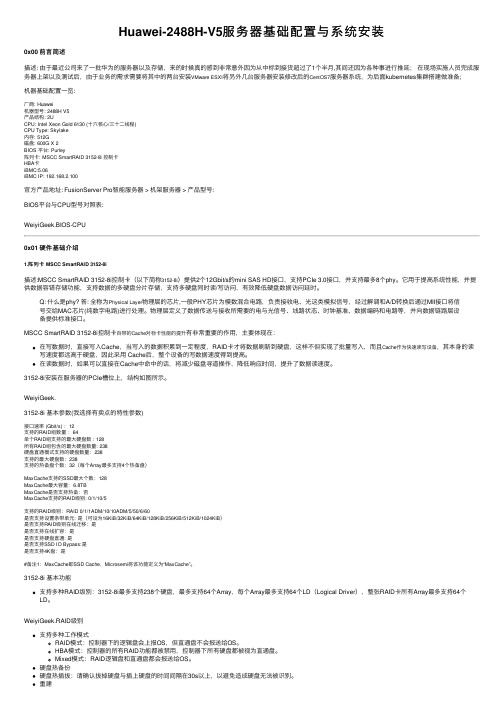
Huawei-2488H-V5服务器基础配置与系统安装0x00 前⾔简述描述: 由于最近公司来了⼀批华为的服务器以及存储,来的时候真的感到⾮常意外因为从中标到接货超过了1个半⽉,其间还因为各种事进⾏推延;在现场实施⼈员完成服务器上架以及测试后,由于业务的需求需要将其中的两台安装VMware ESXI将另外⼏台服务器安装修改后的CentOS7服务器系统,为后⾯kubernetes集群搭建做准备;机器基础配置⼀览:⼚商: Huawei机器型号: 2488H V5产品结构: 2UCPU: Intel Xeon Gold 6130 (⼗六核⼼/三⼗⼆线程)CPU Type: Skylake内存: 512G磁盘: 600G X 2BIOS 平台: Purley阵列卡: MSCC SmartRAID 3152-8i 控制卡HBA卡iBMC:5.06iBMC IP: 192.168.2.100官⽅产品地址: FusionServer Pro智能服务器 > 机架服务器 > 产品型号:BIOS平台与CPU型号对照表:WeiyiGeek.BIOS-CPU0x01 硬件基础介绍1.阵列卡 MSCC SmartRAID 3152-8i描述:MSCC SmartRAID 3152-8i控制卡(以下简称3152-8i)提供2个12Gbit/s的mini SAS HD接⼝,⽀持PCIe 3.0接⼝,并⽀持最多8个phy。
它⽤于提⾼系统性能,并提供数据容错存储功能,⽀持数据的多硬盘分⽚存储,⽀持多硬盘同时读/写访问,有效降低硬盘数据访问延时。
Q: 什么是phy? 答: 全称为Physical Layer物理层的芯⽚,⼀般PHY芯⽚为模数混合电路,负责接收电、光这类模拟信号,经过解调和A/D转换后通过MII接⼝将信号交给MAC芯⽚(纯数字电路)进⾏处理。
物理层定义了数据传送与接收所需要的电与光信号、线路状态、时钟基准、数据编码和电路等,并向数据链路层设备提供标准接⼝。
- 1、下载文档前请自行甄别文档内容的完整性,平台不提供额外的编辑、内容补充、找答案等附加服务。
- 2、"仅部分预览"的文档,不可在线预览部分如存在完整性等问题,可反馈申请退款(可完整预览的文档不适用该条件!)。
- 3、如文档侵犯您的权益,请联系客服反馈,我们会尽快为您处理(人工客服工作时间:9:00-18:30)。
华为服务器安装操作系统
1.把网线接到服务器管理口上,2288服务器管理口在服务器背后
中下部位置,有Mgmt的指示字样。
5885服务器管理口在服务器背后右中部位置,有Mgmt的指示字样。
2.另一端连接到电脑上,并配上ip地址,段地址。
3.在浏览器输入管理口默认ip地址:,可以先ping测该地址是否通。
4.点击访问后出现登录界面,输入默认用户名:root,密码:Huawei12#$
5. 先检查服务器是否有告警,若有告警请参照提示查看处理。
6.下面开始安装操作系统,点击远程控制,若计算机没有安装java,请按提示引导正确安装java。
7.安装完后在安全中配置例外地址。
8.配置完成后点击远程虚拟控制台
9.弹出java安全提示,允许
10.出现虚拟KVM如下,上面一列是工具栏。
11.点击光驱,加载引导。
12.如果本地电脑有光驱,找到服务器自带的引导盘,放入光驱。
13.在虚拟KVM上选择光驱,并点连接。
14.如果没有光驱,本地有引导镜像也可以加载镜像,并点击连接。
15.连接上后,显示的是断开。
16.镜像加载后,点击强制重启。
17.重启界面。
18. 重启到这个界面时按F11进入选择启动项。
如果管理口ip被修改且忘记,可以接上一台显示器,重启服务器
到这个界面可以查看。
19.按到F11会有如下提示,如果没按到,需要强制重启重按。
20.提示要求输入密码:Huawei12#$
21.进入后选择从虚拟光驱启动,2288如下,5885略有不同。
22.加载光盘完以后到操作界面,选择做RAID。
23.选择要做RAID组的磁盘。
并选择合适的RAID。
完成后点击创建。
24.在建好的虚拟磁盘组上右键,选择设为启动盘。
25.这几步做好后,点击右上角返回。
26.选择初始化引导系统,2008系统心须按此引导,不然可能导致
找不到磁盘。
27.点击下一步,按引导提示操作。
28.设置完成后点击下一步,引导加载驱动。
在此请不要做其它操作。
29.当看到如下提示时更换系统盘,此操作不可提前,看到提示再更换。
30.更换完成后直接点击,下一步。
系统自动引导安装,并重启开始安装,在安装完成前请不要断开网络或光盘镜像。
安装过程中找不到磁盘如何处理(此问题见于2008不使用引导安装时出现)
如下提示
1.再次加载服务器引导
2.选择加载驱动程序
3.找到与操作系和raid卡对应的raid卡驱动。
4.加载安装完成后,在点击安装系统下一步之前,把光盘换回操作系统盘。
